AzureArcのすゝめ
はじめに
外出先で家のPCにRDP(リモートデスクトップ)をしたいなと思い、AzureArcを使用したSSH経由でRDPをした際の経験を共有します。
外部ネットからAzureを経由して、気軽に自宅のPCへRDPできるのは意外と便利です!!
私はとくに外出先で行う作業はないですけど、全てはロマンで勉強したおかげで、AzureLocalも少し理解できたので非常に良い経験になりました。
VPNを使用せず無料で外部ネットから自宅PCへRDPしたい人やAzureLocalに興味がある人は是非ご一読を〜
そもそもAzureArcってなぁ〜に?
AzureArcはクラウドやオンプレミスのサーバーやVMをAzure上で管理するためのサービスです。
Azureで管理できるということは、AzurePolicyの適用やAzureMonitorによる監視などAzureの機能も使用することができ、クラウドやオンプレミスを一元管理することで管理者の負担を軽減へも繋がる素晴らしいサービスです。
全体の流れ
流れは簡単3ステップです。
1・RDPしたい端末にAzureArcをインストール
2・RDPしたい端末にOpenSSHをインストール
3・RDPをする!
事前準備
下記が必要になりますので事前に準備をお願いします。
・Azureサブスクリプション
AzureArcはAzureのサービスのため、Azureの契約が必要になります。
(AzureArcの使用は無料です。)
・Windows端末
RDPをする端末はMacの場合SSH接続の段階でエラーが発生してできなかったので、Windowsで行うのが無難です。
(トラブルシュートに自信がある人はMacで試してみてください。)
・PowerShell 7以上
PowerShellのバージョンが古い場合はアップデートをお願いします。
・AzureCLIのインストール
PowerShellからAzureに接続するために必要です。
AzureArcのインストール
まずはRDPして操作したい端末にAzureArcをインストールします。
AzurePortalで「AzureArc」と検索

AzureArc内の「リソースの追加」を選択

マシンの「追加/作成」内の「マシンの追加」を選択

「インストーラーのダウンロード」を選択して「arcsetup」をダウンロード

ダウンロードした「arcsetup」を実行して、AzureArcをインストール

「OK」を選択

「次へ」を選択

「Azureにサインイン」を選択

使用するAzureアカウントにサインイン

「Authentication complete. You can return to the application. Feel free to close this browser tab.」と表示されれば問題無し

Azureアカウントへサインインしたことを確認して「次へ」を選択

対象の「サブスクリプション」「リソースグループ」「Azureリージョン」を選択して「次へ」を選択

接続と構成が完了したことを確認して「終了」を選択
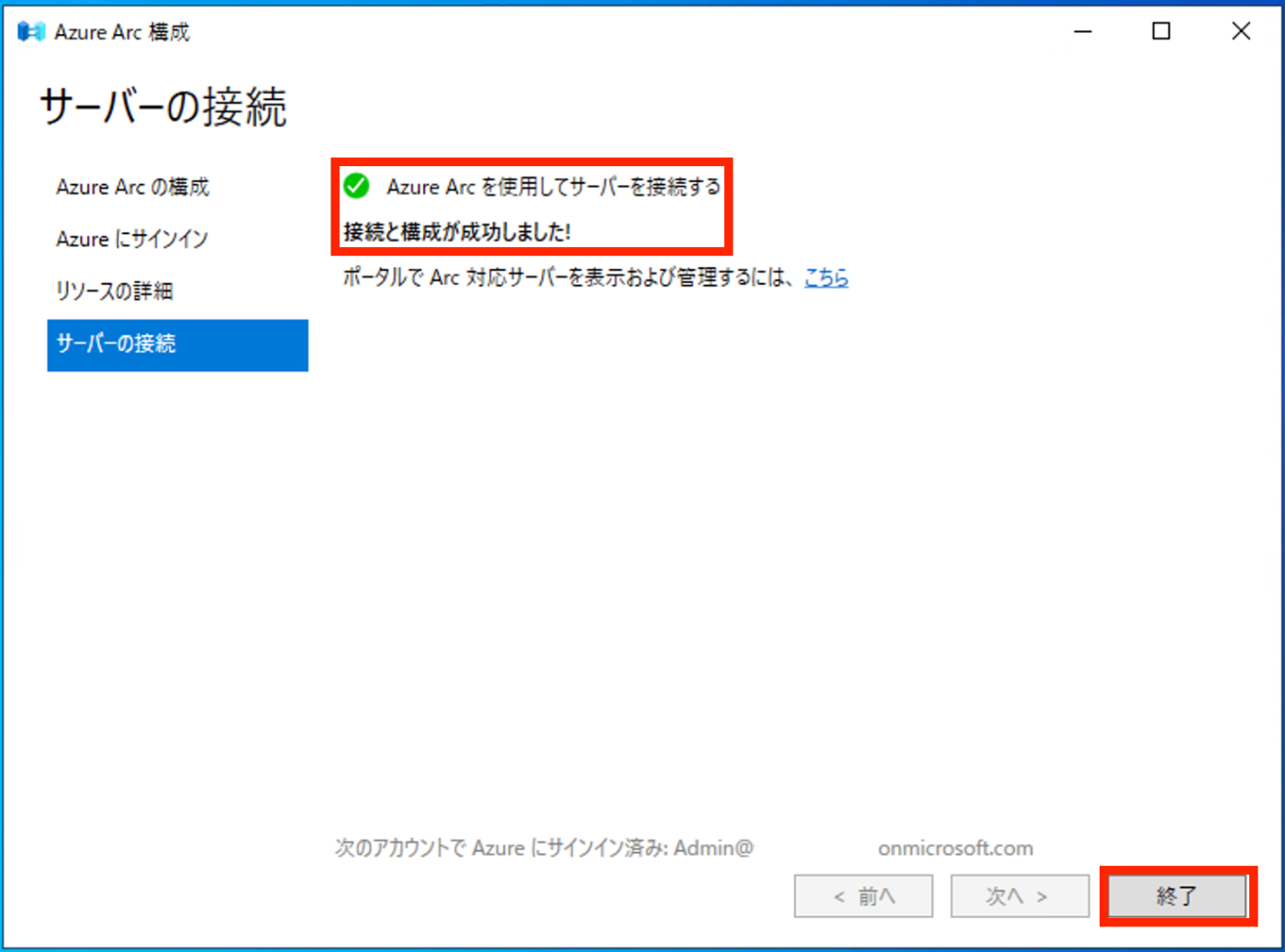
OpenSSHのインストール
SSHS接続するために必要な拡張機能をAzurePotalを使用して、RDPしたい端末へインストールをします。
AzurePotalからAzureArcを開き、「マシン」内の対象端末を選択
※今回のデモの対象は「WIN-5BDLO3SFLAN」
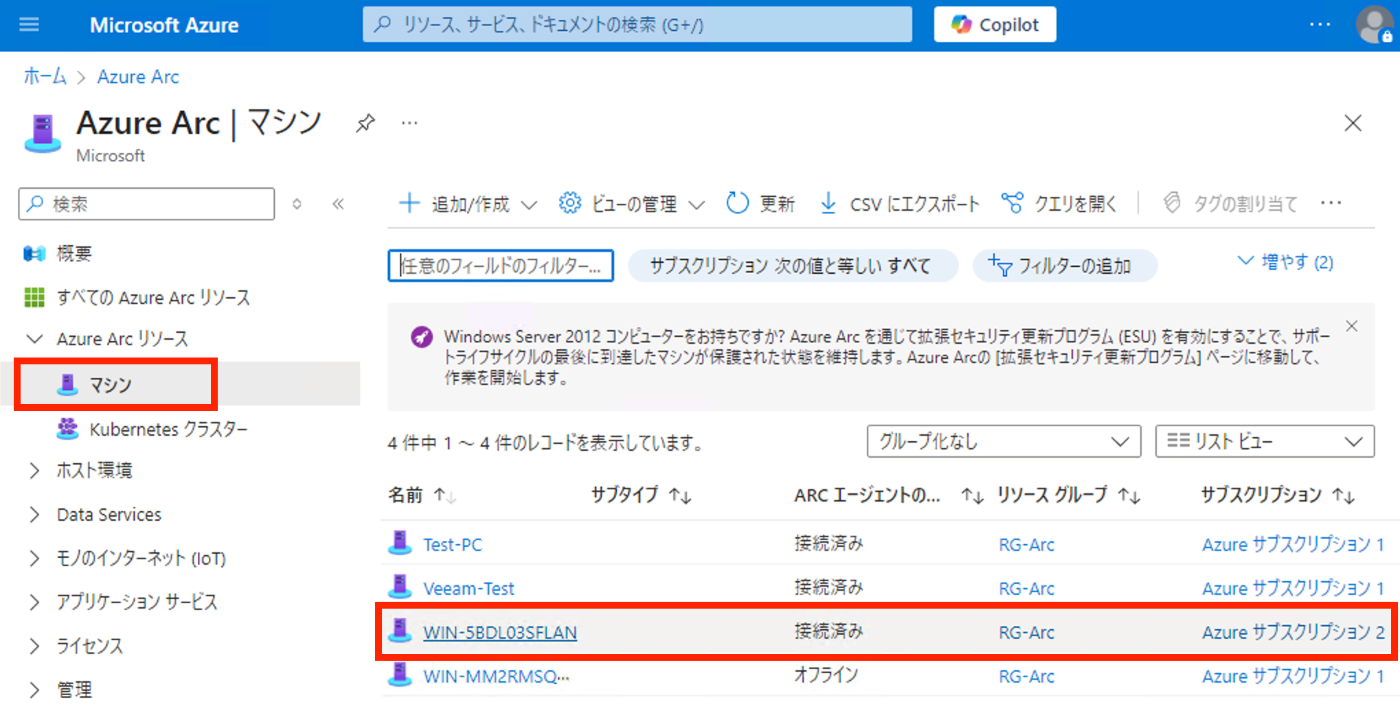
「拡張機能」内の「+追加」を選択
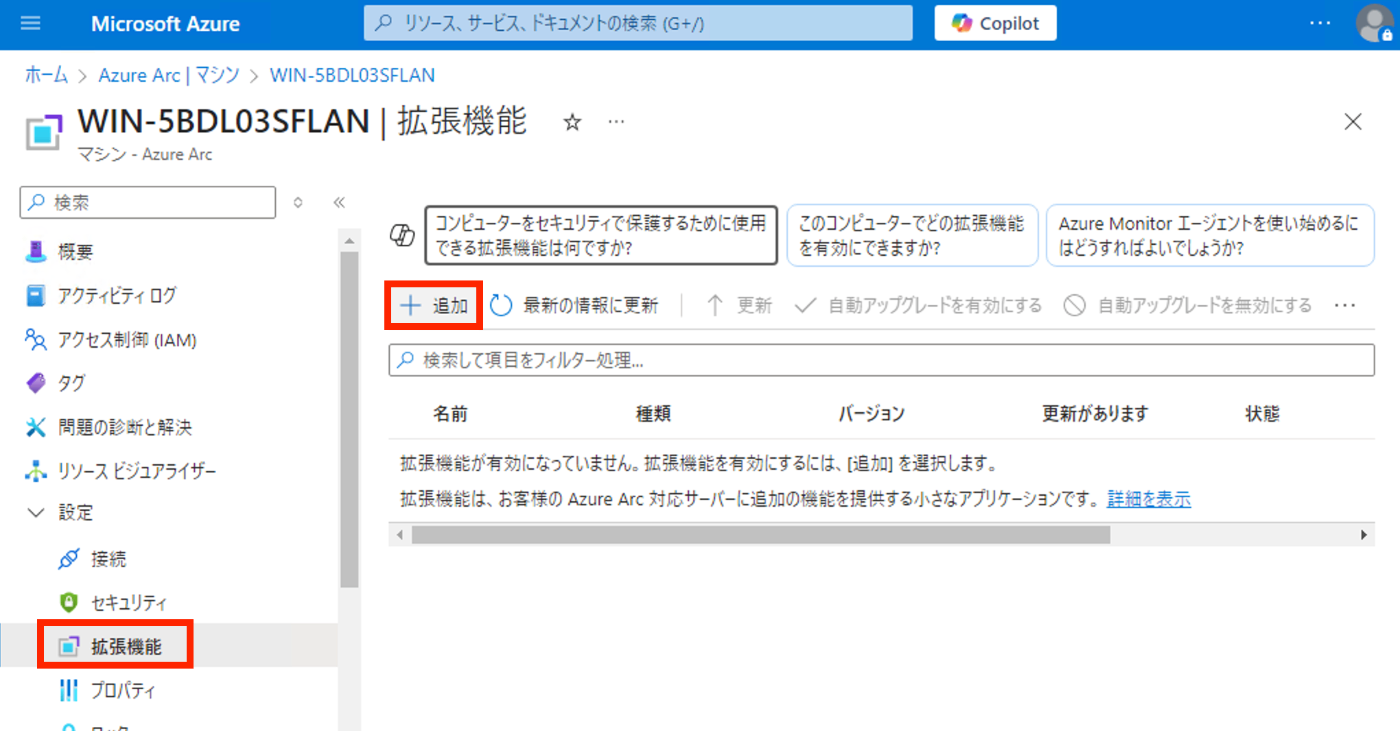
「OpenSSH for Windows - AzureArc」を選択して「次へ」を選択
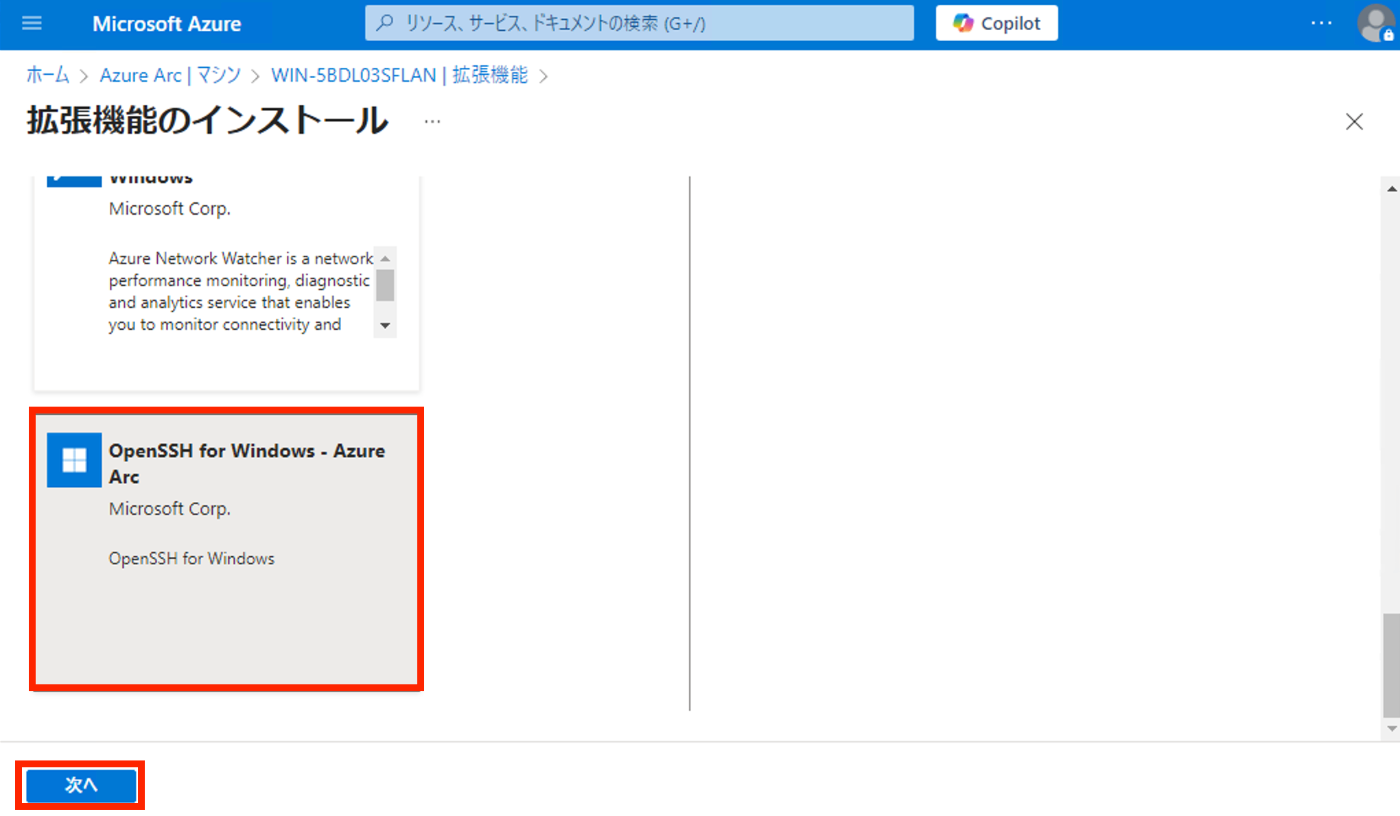
「作成」を選択
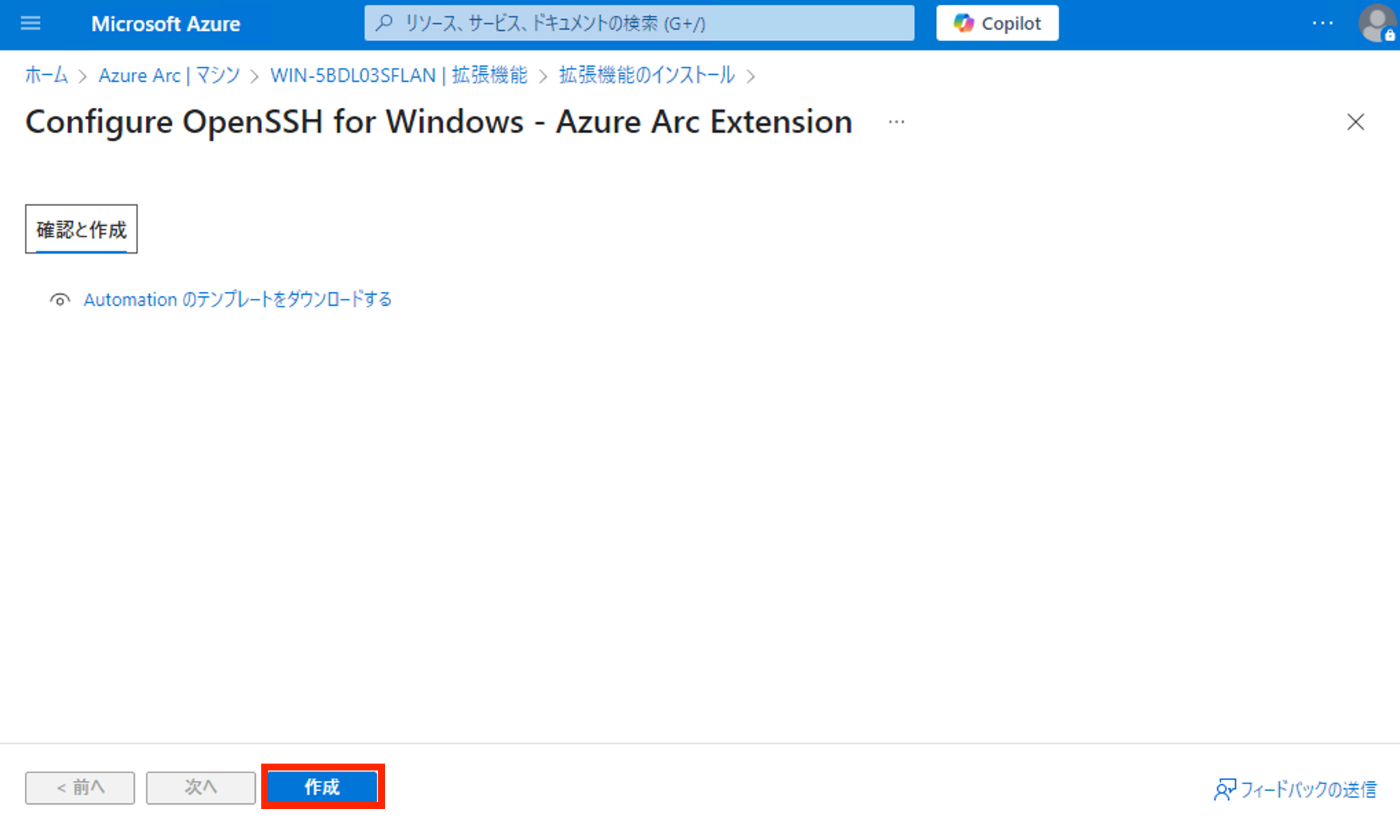
「作成しています」から「成功」に変わればインストール完了
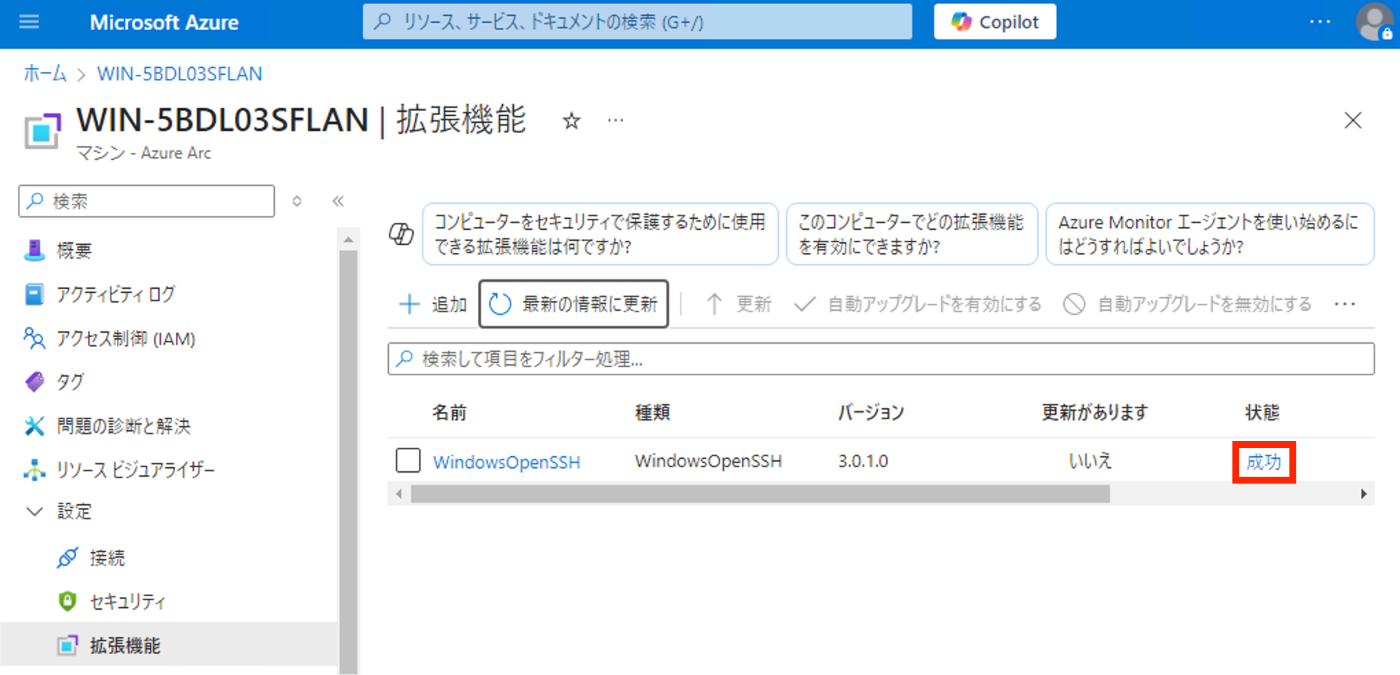
SSH経由のRDP
ここからは外出先で使用する端末で、実施する作業になります。
PowerShellで「az login」を実行して、使用するAzureアカウントへ接続
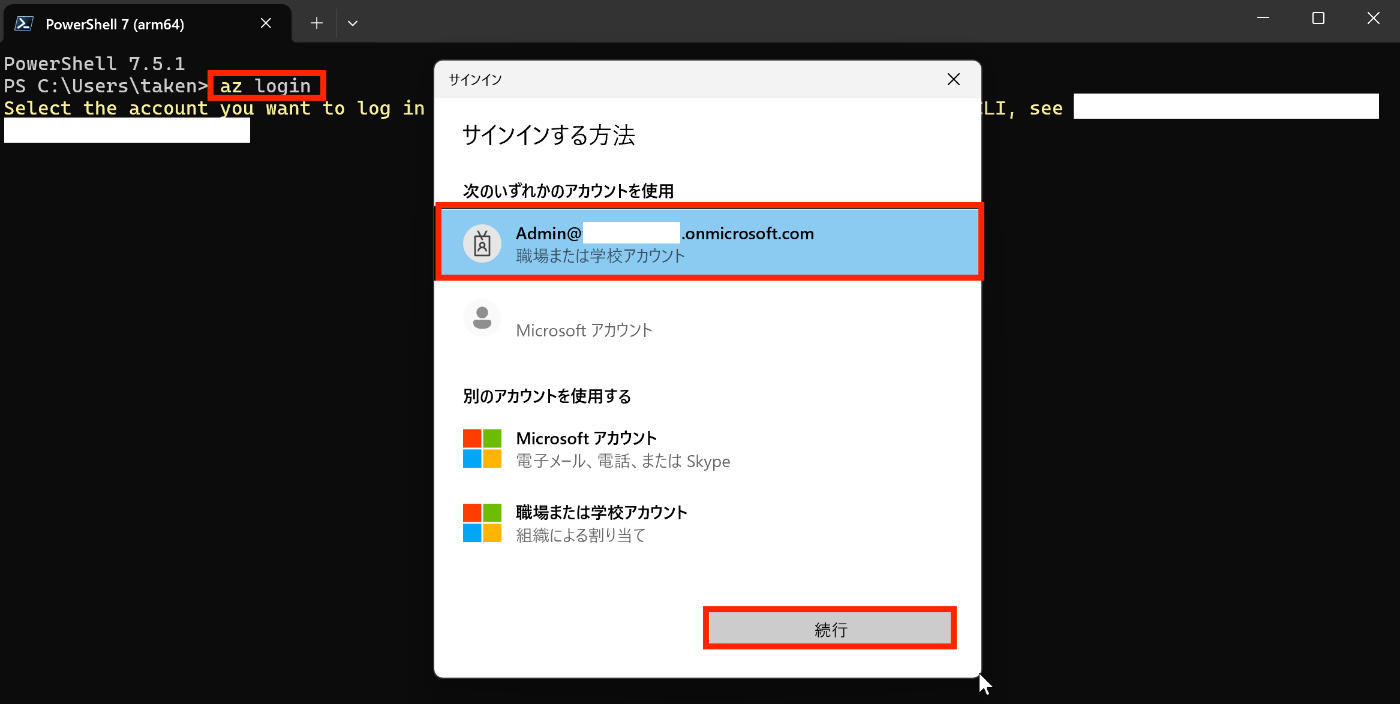
複数のサブスクリプションを所持している場合は、使用するサブスクリプションの番号を入力
※今回「サブスクリプション2」を使用するため「2」を入力
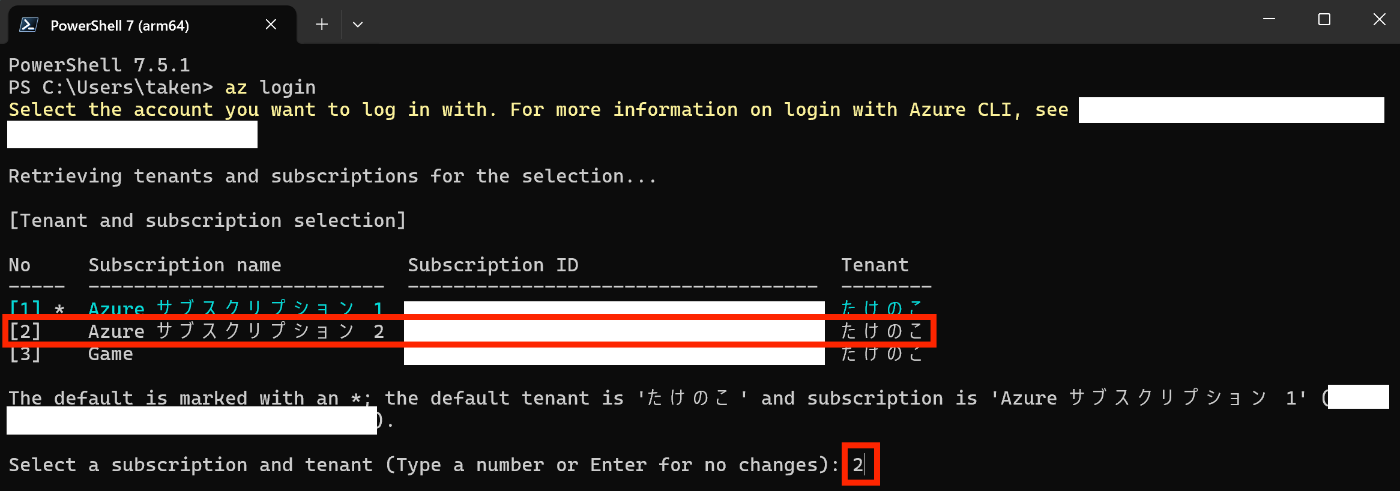
AzurePotalからAzureArcを開き、対象端末の「接続」内のユーザー名に「接続するPCのユーザー名」を入力してコマンドをコピー
※今回の接続先のユーザー名は「Administrator」
セキュリティ面を考えるとSSHキーベースの接続が良いですが、今回は簡単なパスワードで接続を行います。
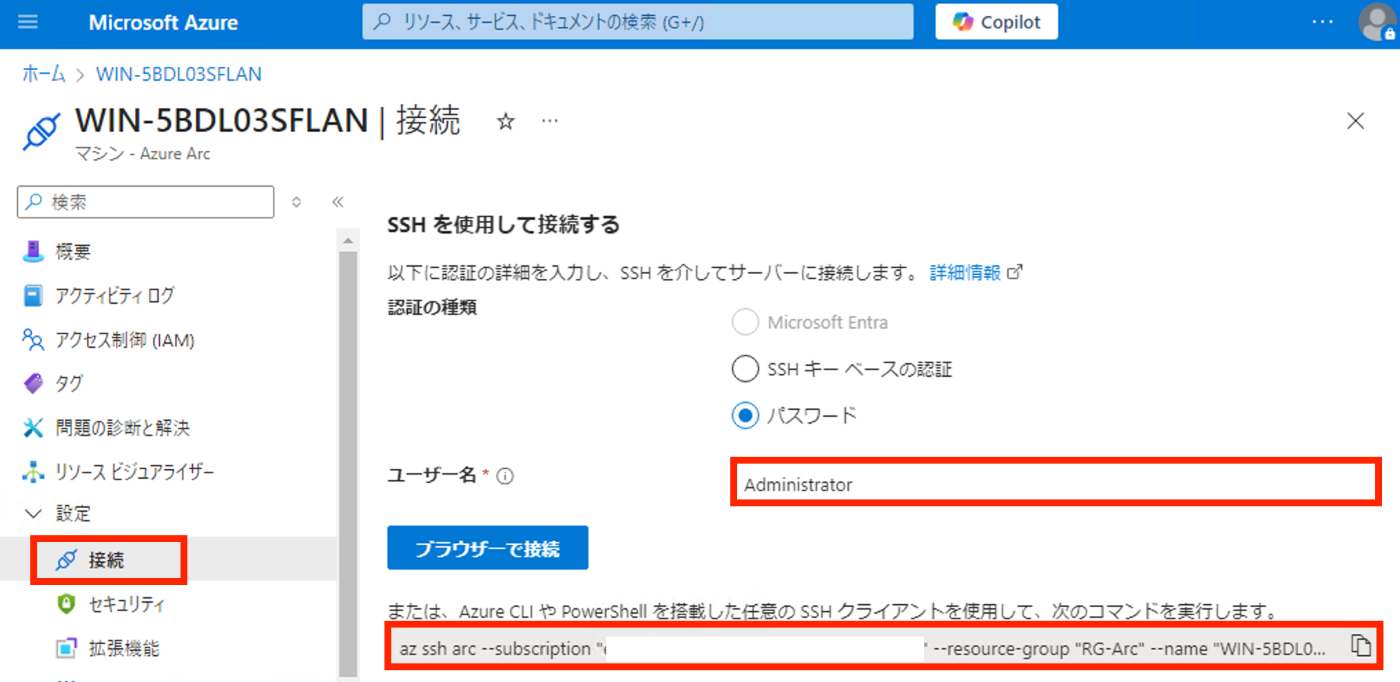
コピーしたコマンドに「 --rdp」を追加して実行
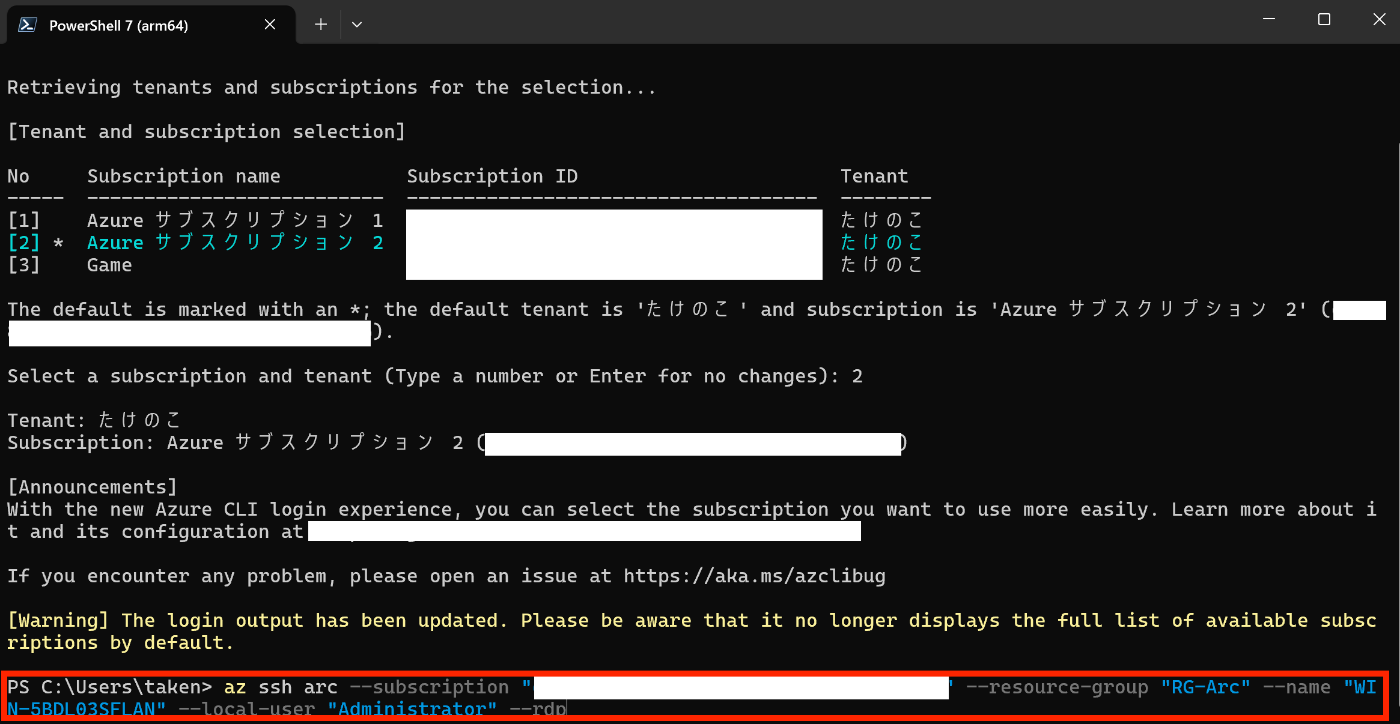
「yes」を入力
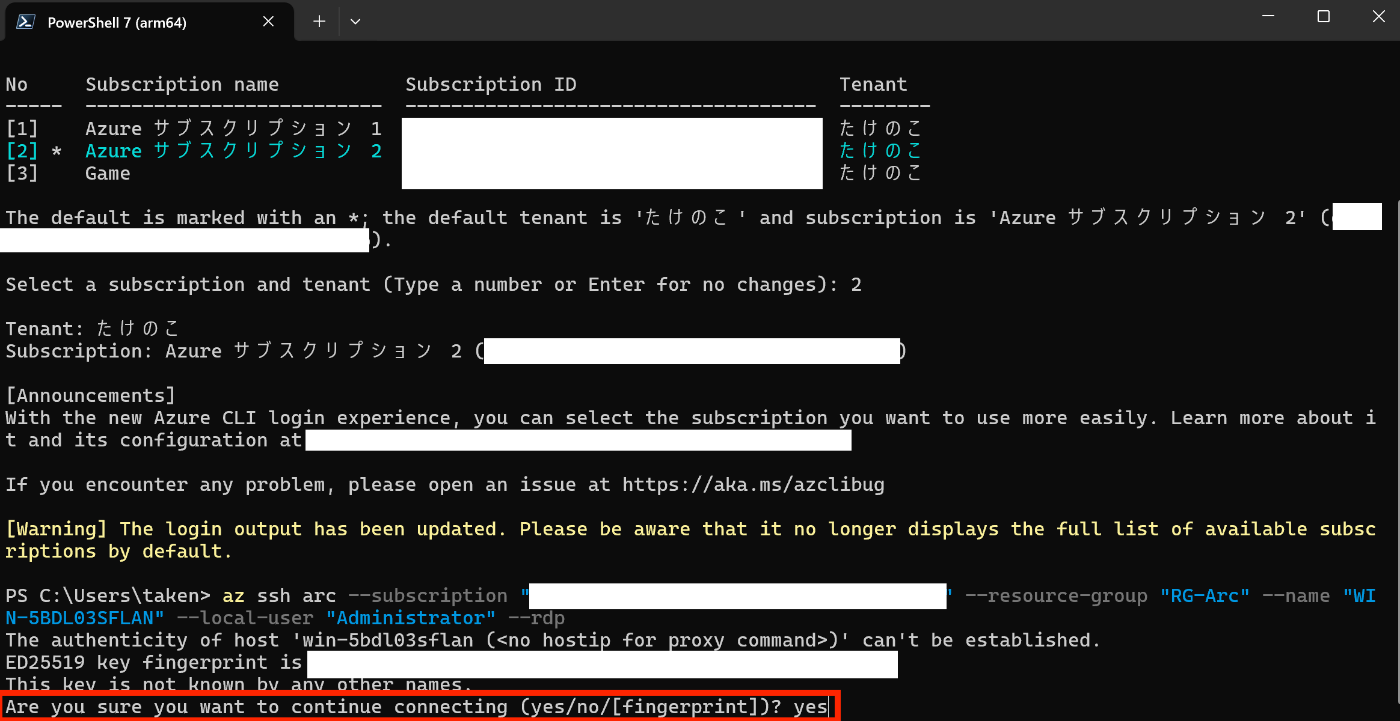
接続先PCのパスワードを入力
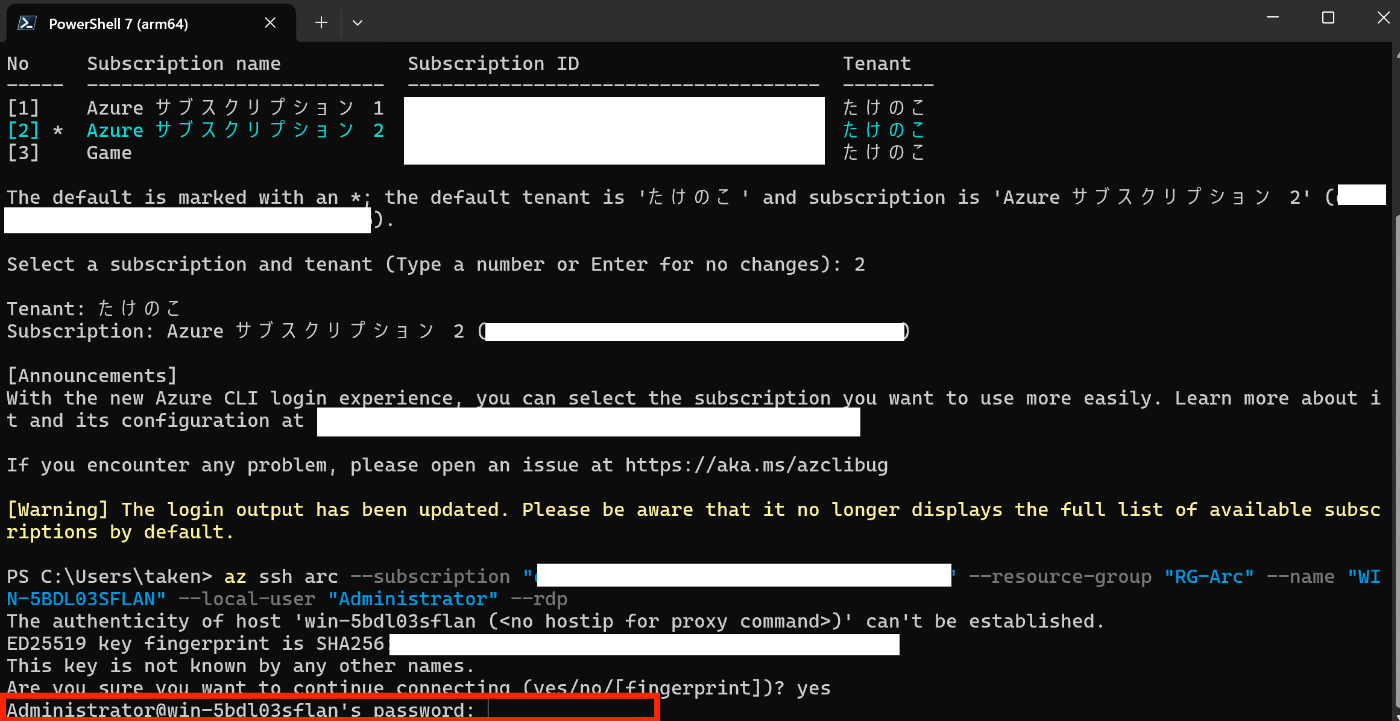
接続先PCのユーザー名、パスワードを入力して「OK」を選択

「はい」を選択
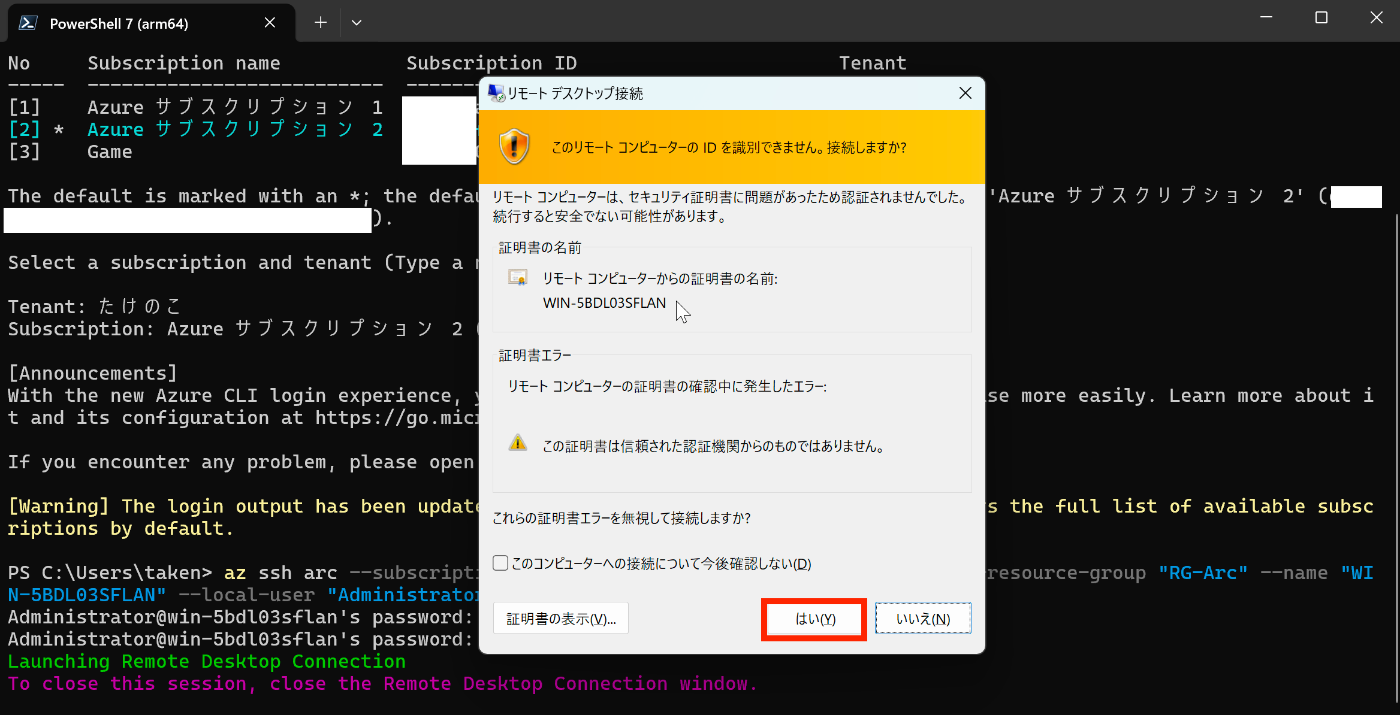
RDPができたのでIPを確認すると外部で使用する端末はテザリングを使用しているため「172.20.10.2」になっていますが、接続先の端末は「192.168.1.81」とプライベートIPになっていて異なるネットワークから接続していることが分かります。
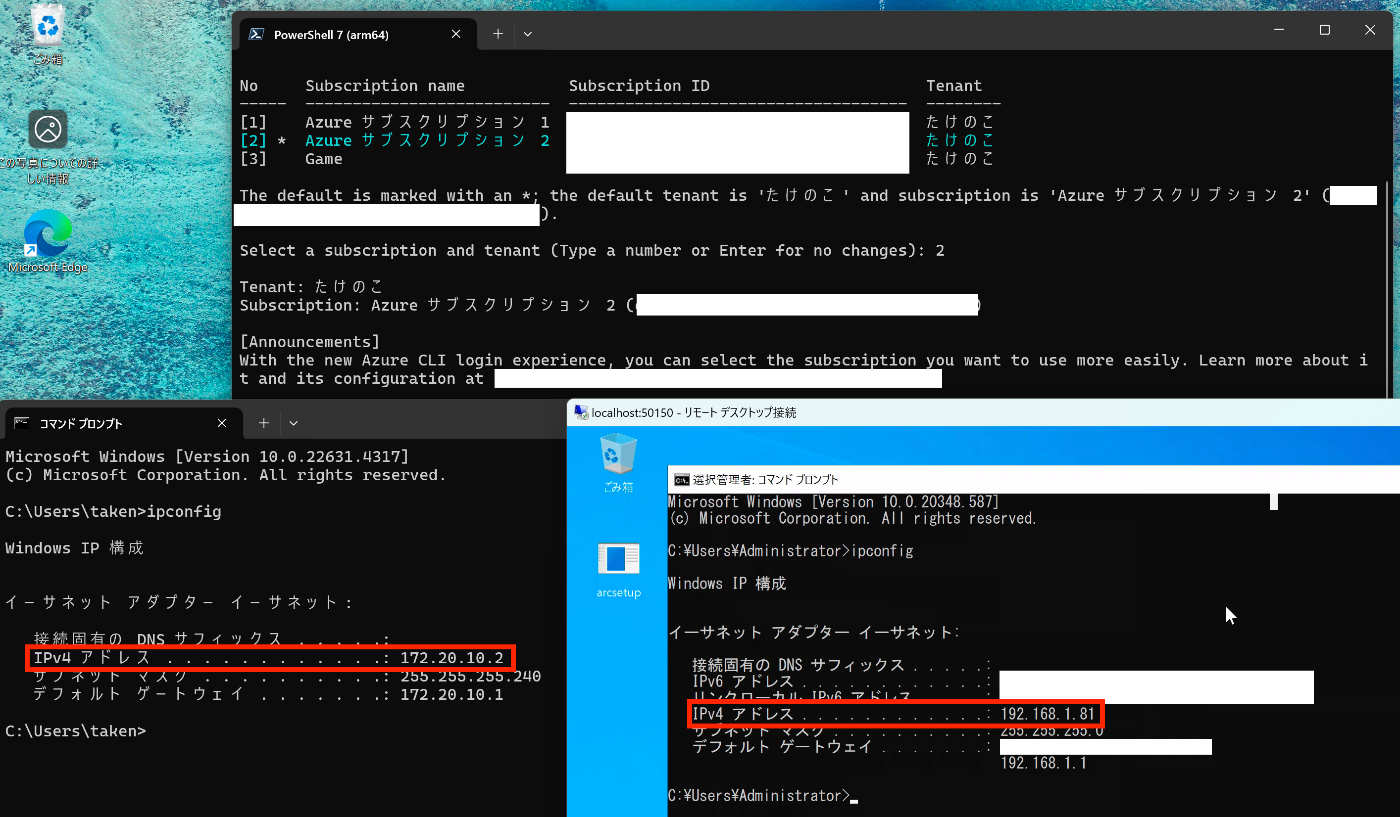
締めくくり
Azure ArcはAzure Localの一部のサービスであり、本来はAzure上でサーバー管理を行う機能です。しかし、このサービスを利用することで、Windows OSやWindows Server OSへSSH経由でRDPを無料で行うことができます。
本来の目的とは少し異なる使用方法かもしれませんが、Azureを使用したSSH経由でのRDPに興味がある方は、ぜひ本記事の内容を試してみてください!
それでは、素晴らしいMicrosoftライフをお楽しみください!
Discussion